So beschränken Sie die zulässige Übertragungsgeschwindigkeit von OneDrive

Microsoft OneDrive ist ein ziemlich solides Cloud-Speicherangebot, das tief in Windows integriert ist. Es ist nicht nur eine gute Arbeit, Ordner zu synchronisieren, es ermöglicht Ihnen auch, Dateien auf Ihrem PC remote abzurufen. OneDrive kann ein wenig Netzwerkbandbreite sein, aber mit dem Jubiläumsupdate von Windows 10 können Sie jetzt Übertragungsgeschwindigkeitsbegrenzungen festlegen.
Greifen Sie zuerst auf OneDrive-Einstellungen zu, indem Sie mit der rechten Maustaste auf das OneDrive-Symbol in Ihrem Infobereich klicken "Einstellungen".
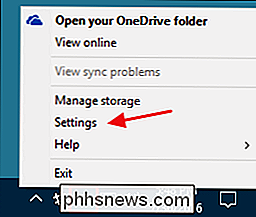
Klicken Sie im Microsoft OneDrive-Fenster auf die Registerkarte "Netzwerk".
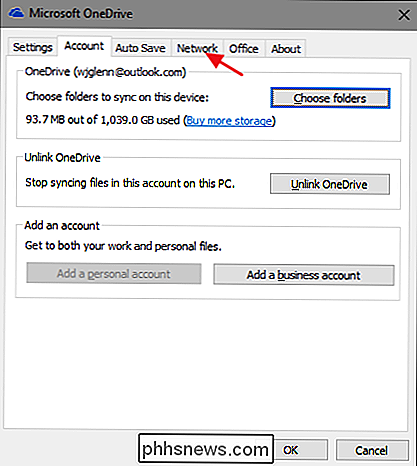
Auf der Registerkarte "Netzwerk" können Sie Grenzwerte separat für die Upload- und Downloadrate von OneDrive festlegen. Klicken Sie einfach auf die Option "Limit auf" für die gewünschte Rate und geben Sie dann die Rate (in KB / s) ein, auf die Sie die Übertragungsgeschwindigkeit von OneDrive beschränken möchten.
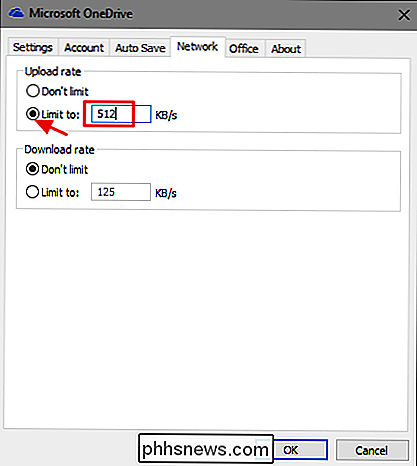
Was Sie festlegen, hängt vollständig von Ihrem Netzwerk ab Art und Geschwindigkeit und wie viel davon möchten Sie OneDrive verwenden können. Wenn Sie sich über die Netzwerkgeschwindigkeit nicht sicher sind, können Sie immer ein Tool wie Speedtest verwenden, um es herauszufinden. Im Allgemeinen haben die meisten Leute eine niedrigere Upload- als Download-Geschwindigkeit, und das ist möglicherweise die wichtigere Grenze, die Sie einstellen müssen, da OneDrive bekanntermaßen schlecht darin ist, so viel Upload-Geschwindigkeit wie möglich zu nutzen. Aber du musst nur mit verschiedenen Raten spielen, um zu sehen, was sich für dich anfühlt.
Das ist alles. Das Festlegen von Beschränkungen für die Upload- oder Download-Rate ist besonders wichtig, wenn Sie eine Verbindung mit Messdaten haben oder wenn Sie eine Bandbreitenbeschränkung haben, die Sie im Auge behalten. Es kann auch nützlich sein, Grenzwerte vorübergehend festzulegen, wenn Sie nur sicherstellen möchten, dass OneDrive wichtige Netzwerkaktivitäten nicht behindert.

Was ist USB-Debugging, und ist es sicher, es auf Android zu lassen?
Wenn Sie jemals versucht haben, etwas auf Ihrem Android-Telefon zu tun, haben Sie wahrscheinlich gehört (oder Lesen Sie) den Begriff "USB-Debugging". Dies ist eine häufig verwendete Option, die ordentlich unter Android Developer Options Menü versteckt ist, aber es ist immer noch etwas, dass viele Benutzer aktivieren, ohne es einen zweiten Gedanken - und ohne zu wissen, was es wirklich tut Wenn Sie beispielsweise ADB (die Android-Debugging-Bridge) verwenden mussten, um beispielsweise ein Factory Image auf einem Nexus-Gerät zu flashen oder ein Gerät zu rooten, haben Sie das USB-Debugging bereits verwendet oder nicht.

Die besten Dienstprogramme zum Anpassen von Windows 10
Windows 10 sieht an sich nicht so schlecht aus. Es hat eine moderne Schnittstelle, wo alles meist flach und bunt ist. Das Startmenü ist eine Mischung aus Windows 7 und Windows 8. Die Taskleiste ist einfach und unkompliziert. Der Desktop besteht aus deinen Icons und einem Hintergrundbild.Für die meisten Menschen sind die Standardeinstellungen gut, vor allem, weil Sie das Hintergrundbild ändern und die Farben des Startmenüs und der Taskleiste anpassen können. Für



